Деинсталирайте файла node.js, за да решите проблема
- Файлът Node.exe осигурява подходяща среда за стартиране на приложения Node.js на компютър с Windows.
- Киберпрестъпниците често мамят потребителите, като наименуват злонамерени файлове след този изпълним файл.
- Можете да деинсталирате свързаните приложения, за да разрешите проблема.
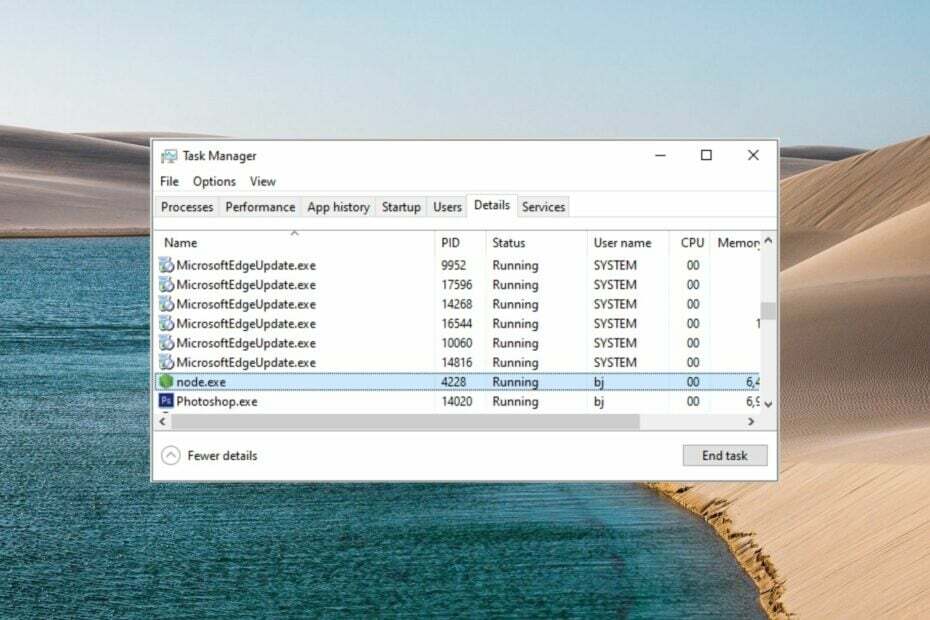
хИНСТАЛИРАЙТЕ КАТО КЛИКНЕТЕ ВЪРХУ ИЗТЕГЛЯНЕ НА ФАЙЛА
- Изтеглете Fortect и го инсталирайте на вашия компютър.
- Стартирайте процеса на сканиране на инструмента за да търсите повредени файлове, които са източникът на вашия проблем.
- Щракнете с десния бутон върху Старт на ремонта така че инструментът да може да стартира алгоритъма за фиксиране.
- Fortect е изтеглен от 0 читатели този месец.
Node.exe е двоичен изпълним файл за изтегляне, разработен от Joynet, Inc, който съдържа всички основни файлове, необходими за стартиране на Node.js приложения на компютър с Windows. Този exe файл е отговорен за контролирането на важните функции на приложението, включително синхронизиране на файлове и входно-изходни задачи като достъп до диск.
Файлът Node.exe постоянно работи във фонов режим и осигурява среда за създаване на динамични уеб приложения и други програми от страната на сървъра.
Защо трябва да премахна файла node.exe?
Като цяло node.exe е безопасен изпълним файл. Много потребители на Windows обаче имат постоянно оплакване, че процесът непрекъснато работи във фонов режим, въпреки че свързаното приложение не работи в момента.
Това води до високо натоварване на процесора без причина, което причинява проблеми с производителността и забавяне на компютъра. Нежеланото натоварване върху резултатите от процесора често пречи на другите процеси да работят и понякога дори води до срив на системата.
Отделно от това, има и големи шансове троянски кон или вирус да се маскират като истински файл node.exe, причинявайки поредица от грешки. Някои от тях са както следва:
- Грешка в програмата Node.exe
- Node.exe не е Win32 програма
- Не мога да намеря node.exe
- Node.exe не може да бъде намерен
- Node.exe срещна проблем и ще се затвори
- Грешка при стартиране на програма: node.exe
- Node.exe не работи
- Node.exe: пътят на приложението е повреден
Как да проверя дали node.exe е вирус?
Законният файл node.exe се намира в местоположението C:\Program Files (x86) и понякога в някоя друга подпапка на C:\. Някои от легитимните му случаи са следните:
- C:\Program Files (x86)\Adobe\Adobe Creative Cloud\CCLibrary\libs\
- C:\Program Files (x86)\Adobe\Adobe Creative Cloud\CCXProcess\libs\
Лесен начин да проверите автентичността на изпълнимия файл е да проверите неговия цифров подпис.
- Използвай Windows + д пряк път за стартиране File Explorer и отидете до местоположението на файла node.exe, споменато по-горе.
- Кликнете с десния бутон node.exe и изберете Имоти от контекстното меню.
- Достъп до Цифрови подписи раздел на Имоти прозорец и проверете дали Корпорация Майкрософт е името на подписалия.
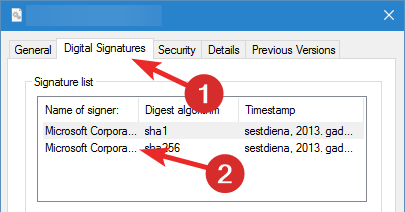
Експертен съвет:
СПОНСОРИРАНА
Някои проблеми с компютъра са трудни за справяне, особено когато става въпрос за липсващи или повредени системни файлове и хранилища на вашия Windows.
Не забравяйте да използвате специален инструмент, като напр Фортект, който ще сканира и замени повредените ви файлове с техните нови версии от своето хранилище.
От друга страна, ако разделът Име на подписващия на процеса node.exe гласи Не може да се провери, има голяма вероятност изпълнимият файл да е вирус или троян.
Как да коригирам грешки от файла node.exe?
Препоръчваме ви да опитате тези решения, преди да преминете към решенията по-долу.
- Деинсталирайте наскоро инсталираните програми, за да предотвратите смущения.
- Търсене на File Explorer (Ctrl + д) за екземпляри на view.exe, които не са в папката System32 и ги изтрийте.
- Уверете се, че операционната система е актуална.
- Стартирайте антивирусно сканиране превантивно, за да видите дали открива някаква инфекция.
Ако все още имате проблеми, изпълнете следните методи.
1. Временно прекратете node.exe
- Щракнете с десния бутон върху Windows и изберете Диспечер на задачите опция от Бързи връзки раздел.
- Потърсете и щракнете с десния бутон върху файла node.exe в процеси раздела и изберете Последна задача опция от контекстното меню.
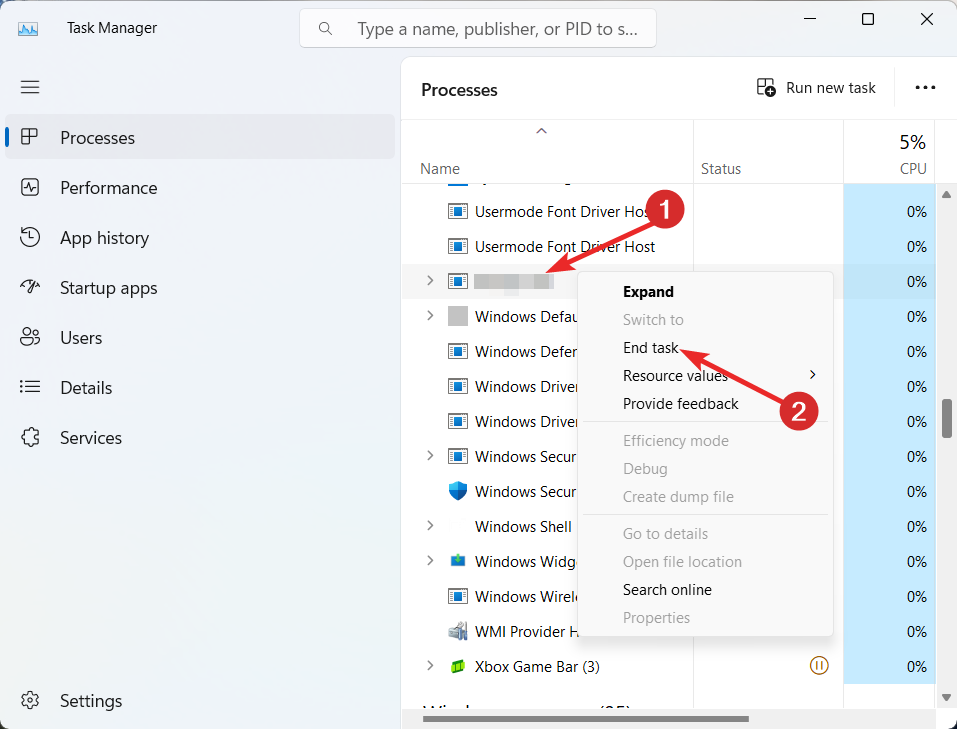
Ако файлът node.exe консумира твърде много CPU, причинявайки замръзване на системата, прекратяването на фоновата задача ще освободи заетите ресурси и трябва временно да реши проблема.
2. Деактивирайте услугата за стартиране
- Изведете Диспечер на задачите използвайки Shift + Ctrl + Esc пряк път.
- Преминете към Започвам раздел на прозореца на диспечера на задачите.
- Кликнете с десния бутон Помощна програма за стартиране на Adobe Updater и изберете Деактивиране опция от контекстното меню.
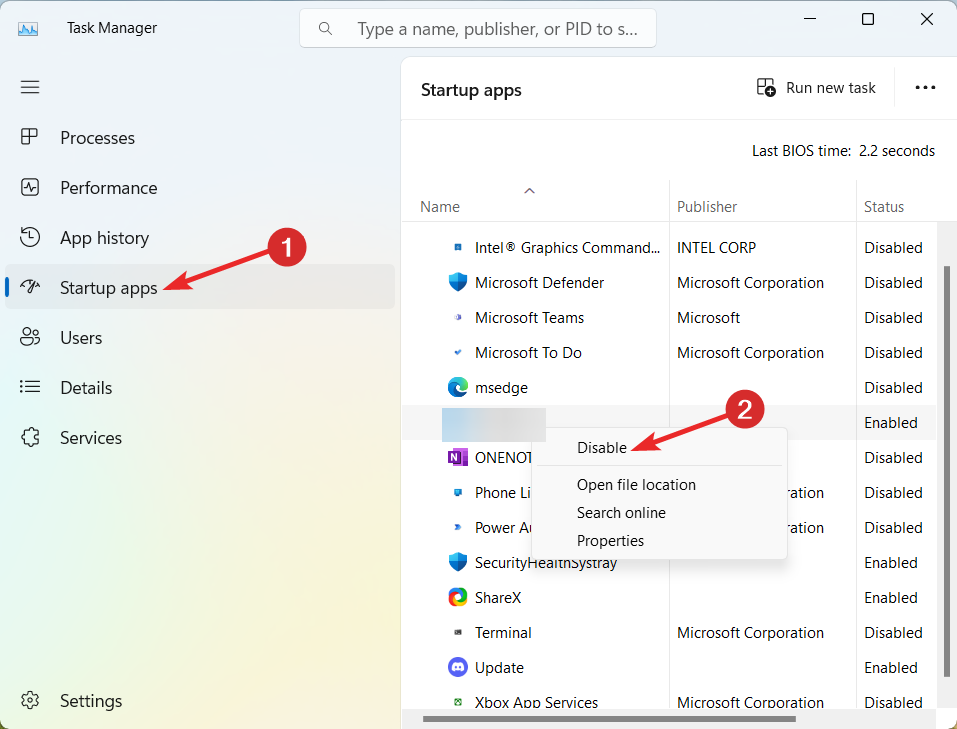
- Сега излезте от прозореца на диспечера на задачите и услугата node.exe няма да се стартира автоматично във фонов режим при рестартиране на системата.
Тъй като Node.exe се използва от няколко приложения на Adobe, като пакета Photoshop CC, можете да деактивирате други процеси на стартиране, свързани с Adobe, за да предотвратите автоматичното стартиране на node.exe във фонов режим.
3. Деинсталирайте Node.js
- Излезте от Node.js приложение на вашия компютър с Windows.
- Натисни Windows ключ, въведете контролен панел в лентата за търсене отгоре и изберете съответните резултати от търсенето.
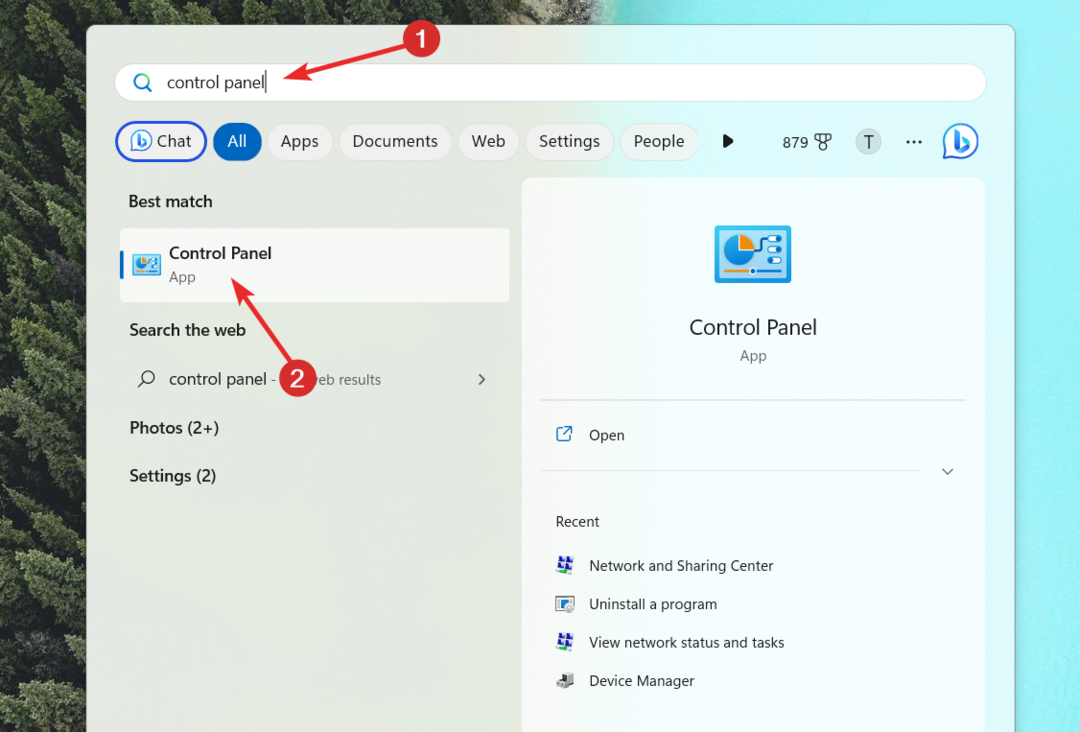
- Изберете Категория опция в Преглед по падащо меню, разположено горе вдясно, и изберете Деинсталиране на програма опция.
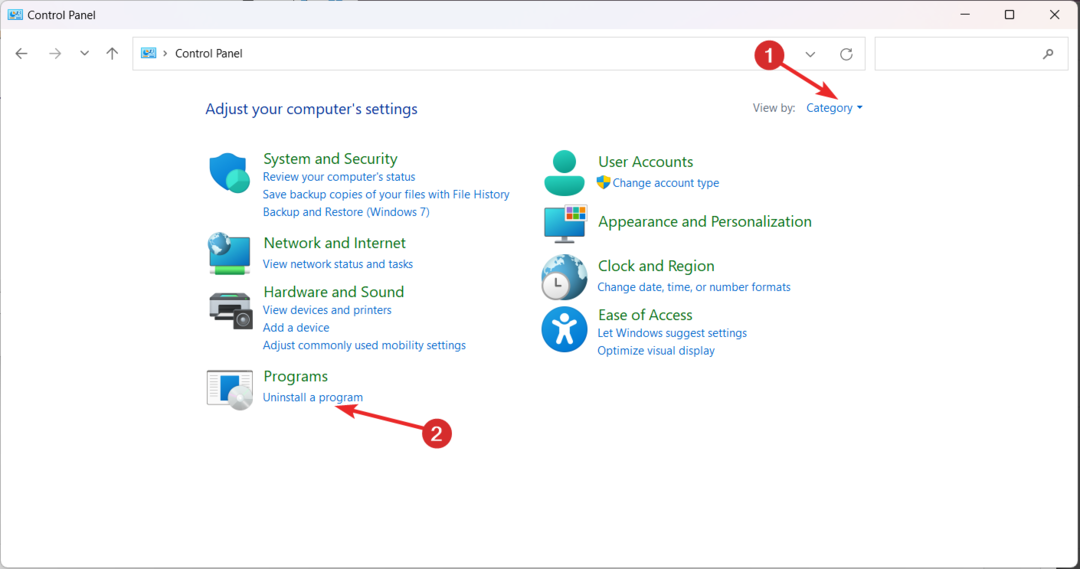
- Превъртете надолу и изберете Node.js под списъка с приложения и щракнете върху Деинсталиране опция отгоре.
- Сега следвайте инструкциите на екрана, за да деинсталирате програмата.
- Изчакайте търпеливо, докато приложението се деинсталира напълно от вашия компютър. След това рестартирайте компютъра си и вижте дали проблемите, причинени от файла node.exe, са разрешени.
Има шансове упоритият файл node.exe все още да се крие, след като програмата node.js бъде деинсталирана. В такъв сценарий бихме препоръчали a чиста инсталация на Windows което ще премахне злонамерените файлове.
В случай, че имате нужда от допълнителна помощ, не се колебайте да се свържете с нас в секцията за коментари.
Все още имате проблеми?
СПОНСОРИРАНА
Ако горните предложения не са разрешили проблема ви, компютърът ви може да има по-сериозни проблеми с Windows. Предлагаме да изберете решение "всичко в едно" като Фортект за ефективно отстраняване на проблемите. След инсталирането просто щракнете върху Преглед и коригиране и след това натиснете Старт на ремонта.

